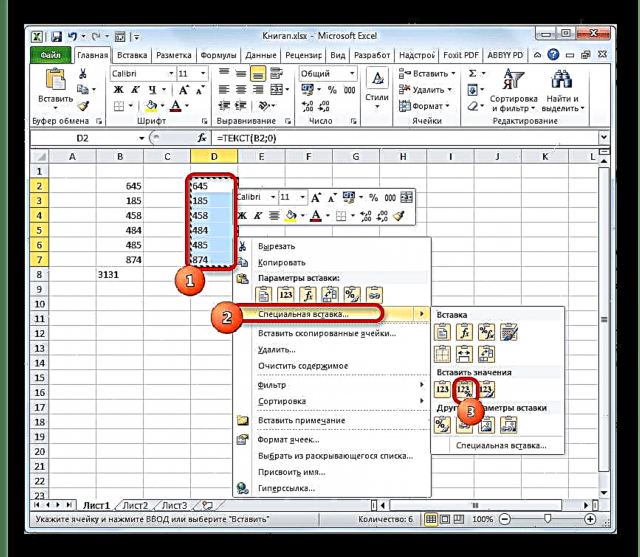Waħda mill-kompiti komuni li jħabbtu wiċċhom magħhom l-utenti tal-programm Excel hija l-konverżjoni ta 'espressjonijiet numeriċi għal format ta' test u viċeversa. Din il-mistoqsija spiss tagħmlek tqatta 'ħafna ħin fuq soluzzjoni jekk l-utent ma jafx algoritmu ċar ta' azzjonijiet. Ejja naraw kif tista 'ssolvi ż-żewġ problemi b'modi differenti.
Jikkonverti numru għal veduta ta 'test
Iċ-ċelloli kollha fl-Excel għandhom format speċifiku, li jistabbilixxi l-programm kif tara espressjoni waħda jew oħra. Pereżempju, anki jekk in-numri jkunu miktuba fihom, iżda l-format huwa ssettjat fuq it-test, l-applikazzjoni tikkunsidrahom bħala test sempliċi u ma tkunx tista 'twettaq kalkoli matematiċi b'dik l-informazzjoni. Sabiex Excel jipperċepixxu n-numri eżattament bħala numru, dawn għandhom jiddaħħlu f'element tal-folja b'format komuni jew numeriku.
Biex tibda, ikkunsidra l-għażliet varji biex issolvi l-problema li tikkonverti n-numri għal test.
Metodu 1: ifformattjar permezz tal-menu tal-kuntest
Ħafna drabi, l-utenti jwettqu l-ifformattjar ta 'espressjonijiet numeriċi għat-test permezz tal-menu tal-kuntest.
- Agħżel dawk l-elementi tal-folja li fiha trid tikkonverti d-dejta għal test. Kif tistgħu taraw, fit-tab "Id-dar" fuq il-toolbar fil-blokka "Numru" f'qasam speċjali turi informazzjoni li dawn l-elementi għandhom format komuni, li jfisser li n-numri mdaħħla fihom huma perċepiti mill-programm bħala numru.
- Ikklikkja lemin fuq l-għażla u agħżel il-pożizzjoni fil-menu li jiftaħ "Format taċ-ċellula ...".
- Fit-tieqa tal-ifformattjar li tiftaħ, mur fit-tab "Numru"kieku nfetaħ x'imkien ieħor. Fil-blokka tas-settings "Formati tan-Numru" tagħżel pożizzjoni "Test". Biex issalva l-bidliet ikklikkja fuq il-buttuna "OK " fil-qiegħ tat-tieqa.
- Kif tistgħu taraw, wara dawn il-manipulazzjonijiet f'qasam speċjali turi informazzjoni li ċ-ċelloli ġew konvertiti għal veduta ta 'test.
- Imma jekk nippruvaw nikkalkulaw is-somma awtomatika, allura din tintwera fiċ-ċellola hawn taħt. Dan ifisser li l-konverżjoni ma kinitx kompluta. Din hija waħda mill-karatteristiċi ta 'Excel. Il-programm ma jippermettix li titlesta l-konverżjoni tad-dejta bl-iktar mod intuwittiv.
- Biex tlesti l-konverżjoni, għandna bżonn nagħmlu doppju ikklikkja l-buttuna tal-maws tax-xellug biex tpoġġi l-cursor individwalment f'kull element tal-firxa u agħfas il-buttuna Daħħal. Minflok ma tikklikkja darbtejn, tista 'tuża l-funzjoni ewlenija biex tissimplifika l-kompitu. F2.
- Wara li titwettaq din il-proċedura maċ-ċelloli kollha tar-reġjun, id-dejta fihom għandha tkun perċepita mill-programm bħala espressjonijiet tat-test, u, għalhekk, is-somma awtomatika tkun daqs żero. Barra minn hekk, kif tistgħu taraw, il-kantuniera ta 'fuq tax-xellug taċ-ċelloli għandha tkun ta' kulur aħdar. Dan huwa wkoll sinjal indirett li l-elementi li fihom jinsabu n-numri huma kkonvertiti għal verżjoni tat-test tal-wirja. Għalkemm dan is-sintomu mhux dejjem huwa mandatorju, u f'xi każijiet, marka bħal din hija nieqsa.







Lezzjoni: Kif tibdel il-format fl-Excel
Metodu 2: għodda tat-tejp
Tista 'wkoll tikkonverti numru f'format ta' test billi tuża l-għodda fuq it-tejp, b'mod partikolari, billi tuża l-qasam biex turi l-format diskuss hawn fuq.
- Agħżel l-elementi li fihom id-data li trid tikkonverti għal test tat-test. Li tkun fit-tab "Id-dar" aħna kklikkja fuq l-ikona fil-forma ta 'trijanglu fuq il-lemin tal-qasam li fih jintwera l-format. Jinsab fil-blokka tal-għodda. "Numru".
- Fil-lista tal-għażliet tal-ifformattjar li tiftaħ, agħżel "Test".
- Sussegwentement, bħal fil-metodu ta 'qabel, issettja b'mod sekwenzjali l-cursor f'kull element tal-firxa billi tikklikkja darbtejn il-buttuna tal-maws tax-xellug jew billi tagħfas F2u mbagħad ikklikkja fuq il-buttuna Daħħal.


Id-dejta tinbidel għal verżjoni tat-test.
Metodu 3: uża l-funzjoni
Għażla oħra biex tikkonverti dejta numerika biex tittestja dejta f'Excel hija li tuża funzjoni speċjali, li tissejjaħ - TEST. Dan il-metodu huwa adattat, l-ewwelnett, jekk trid tittrasferixxi n-numri bħala test f'kolonna separata. Barra minn hekk, jiffranka l-ħin fuq il-konverżjoni jekk l-ammont ta 'dejta jkun kbir wisq. Tassew, trid tammetti li taqbeż kull ċellula f'firxa ta 'mijiet jew eluf ta' ringieli mhix l-aħjar mod kif toħroġ.
- Qiegħed il-cursor fl-ewwel element tal-firxa li fih ir-riżultat tal-konverżjoni se jintwera. Ikklikkja fuq l-ikona "Funzjoni Daħħal"li jitqiegħed ħdejn il-linja tal-formuli.
- Tieqa tibda Sorsijiet tal-Funzjoni. Fil-kategorija "Test" agħżel l-oġġett TEST. Wara dan, ikklikkja fuq il-buttuna "OK".
- Tiftaħ l-Argument tal-Operatur TEST. Din il-funzjoni għandha s-sintassi li ġejja:
= TEST (valur; format)It-tieqa li tiftaħ għandha żewġ oqsma li jikkorrispondu għal dawn l-argumenti: "Valur" u "Format".
Fil-grawnd "Valur" għandek bżonn tispeċifika n-numru maqlub jew ħolqa għaċ-ċellula li tinsab. Fil-każ tagħna, din se tkun referenza għall-ewwel element tal-firxa tan-numri pproċessati.
Fil-grawnd "Format" għandek bżonn tispeċifika l-għażla li turi r-riżultat. Pereżempju, jekk nintroduċu "0", allura l-verżjoni tat-test fl-output tintwera mingħajr deċimali, anke jekk kienu fis-sors. Jekk niddepożitaw "0,0", allura r-riżultat jintwera b'ċifra deċimali waħda, jekk "0,00"imbagħad b'żewġ, eċċ.
Wara li jiddaħħlu l-parametri kollha meħtieġa, ikklikkja fuq il-buttuna "OK".
- Kif tistgħu taraw, il-valur tal-ewwel element ta 'firxa speċifika jintwera fiċ-ċellola li aħna enfasizzat fl-ewwel paragrafu ta' din il-gwida. Sabiex tittrasferixxi valuri oħra, trid tikkopja l-formula f'elementi li jmissu mal-folja. Poġġi l-cursor fil-kantuniera ta 'isfel tal-lemin tal-element li fih il-formula. Il-cursor huwa kkonvertit għal immarkar tal-mili li jidher qisu żgħir. Żomm il-buttuna tal-maws tax-xellug u ġib ċelloli vojta paralleli mal-medda li fiha tinsab id-dejta tas-sors.
- Issa r-ringiela sħiħa timtela bid-dejta meħtieġa. Iżda dan mhux kollox. Fil-fatt, l-elementi kollha tal-firxa l-ġdida fihom formuli. Agħżel din iż-żona u kklikkja fuq l-ikona. Kopjali tinsab fit-tab "Id-dar" fuq il-band toolbar Clipboard.
- Barra minn hekk, jekk irridu nżommu ż-żewġ meded (sors u konvertiti), ma nneħħux l-għażla mill-erja li fiha l-formuli. Ikklikkja fuqha bil-buttuna tal-maws tal-lemin. Il-lista tal-kuntest tal-azzjonijiet tibda. Agħżel pożizzjoni fiha "Daħħal speċjali". Fost l-għażliet fil-lista li tiftaħ, agħżel "Valuri u formati ta 'numri".
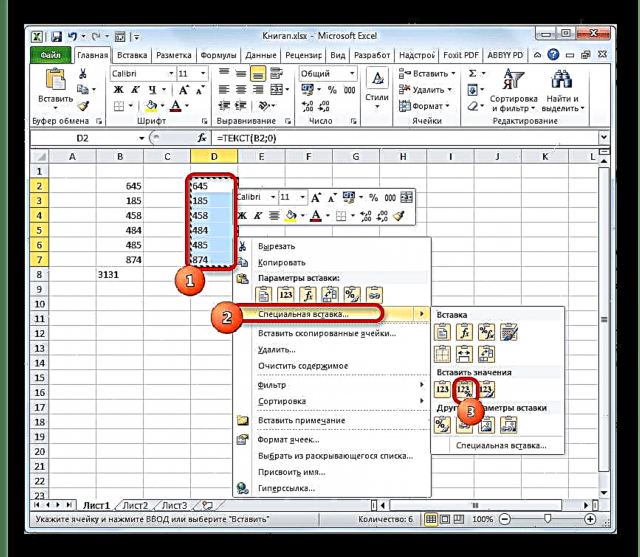
Jekk l-utent irid jissostitwixxi d-dejta fil-format oriġinali, allura minflok l-azzjoni speċifikata, inti trid tagħżelha u daħħalha bl-istess mod kif indikat hawn fuq.
- Fi kwalunkwe każ, it-test se jiddaħħal fil-firxa magħżula. Jekk madankollu għażilt li tiddaħħal fiż-żona tas-sors, allura ċ-ċelloli li fihom il-formuli jistgħu jiġu kklerjati. Biex tagħmel dan, agħżelhom, ikklikkja dritt u agħżel il-pożizzjoni Kontenut ċar.







Fuq dan, il-proċedura ta 'konverżjoni tista' titqies kompluta.
Lezzjoni: Wizard tal-Funzjoni fl-Excel
Ikkonverti test f'numru
Issa ejja nifhmu kif tista 'twettaq il-kompitu invers, jiġifieri kif tikkonverti t-test f'numru fl-Excel.
Metodu 1: Ikkonverti billi tuża l-Ikona tal-Iżball
L-aktar mod faċli u mgħaġġel huwa li tikkonverti verżjoni tat-test billi tuża ikona speċjali li tirrapporta żball. Din l-ikona tidher qisha marka ta 'l-esklamazzjoni minquxa f' pittogramma tar-rombu. Jidher meta ċ-ċelloli mmarkati fir-rokna ta 'fuq tax-xellug huma enfasizzati, li ddiskutejna qabel. Din il-marka għadha ma tindikax li d-dejta fiċ-ċellola hija neċessarjament żbaljata. Iżda n-numri li jinsabu fiċ-ċellula li għandhom dehra ta 'test jikkawżaw lill-programm jissuspetta li d-dejta tista' tiddaħħal ħażin. Għalhekk, biss fil-każ, hija timmarkahom sabiex l-utent jiġbed l-attenzjoni. Imma, sfortunatament, Excel mhux dejjem jagħti noti bħal dawn anke meta n-numri jiġu ppreżentati f'forma ta 'test, u għalhekk il-metodu deskritt hawn taħt mhuwiex adattat għall-każijiet kollha.
- Agħżel iċ-ċellula li fiha l-indikatur aħdar ta 'żball possibbli. Ikklikkja fuq l-ikona li tidher.
- Tiftaħ lista ta 'azzjonijiet. Agħżel il-valur "Ikkonverti għal numru ".
- Fl-element magħżul, id-dejta tiġi konvertita immedjatament għal formola numerika.



Jekk ma jkunx hemm wieħed, iżda ħafna, valuri tat-test simili li għandhom jiġu kkonvertiti, allura f'dan il-każ il-proċedura ta 'konverżjoni tista' tiġi aċċellerata.
- Agħżel il-firxa sħiħa li fiha tinsab id-dejta tat-test. Kif tistgħu taraw, l-ikona dehret waħda għaż-żona kollha, u mhux għal kull ċellola separatament. Aħna ikklikkja fuqha.
- Il-lista diġà familjari għalina tiftaħ. Bħal l-aħħar darba, agħżel pożizzjoni Ikkonverti għal Numru.


Id-dejta kollha tal-firxa tiġi kkonvertita għall-veduta speċifikata.

Metodu 2: ikkonverti bl-użu tat-tieqa tal-format
Fir-rigward tal-konverżjoni ta 'dejta minn veduta numerika għal test, fl-Excel hemm il-possibbiltà ta' konverżjoni b'lura permezz tat-tieqa tal-ifformattjar.
- Agħżel il-firxa li fiha n-numri fil-verżjoni tat-test. Ikklikkja lemin. Fil-menu tal-kuntest, agħżel il-pożizzjoni "Format taċ-ċellula ...".
- It-tieqa tal-ifformattjar tibda. Bħall-ħin preċedenti, mur fit-tab "Numru". Fil-grupp "Formati tan-Numru" għandna bżonn nagħżlu valuri li jikkonvertu t-test f'numru. Dawn jinkludu oġġetti "Ġenerali" u "Numeriku". Irrispettivament minn liema tagħżel, il-programm iqis in-numri mdaħħla fiċ-ċellola bħala numri. Agħmel għażla u kklikkja fuq il-buttuna. Jekk int magħżul "Numeriku", allura fil-parti tal-lemin tat-tieqa jkun possibbli li tiġi aġġustata r-rappreżentazzjoni tan-numru: issettja n-numru ta 'postijiet deċimali wara l-punt deċimali, issettja s-separaturi bejn il-figuri. Wara li s-setup isir, ikklikkja fuq il-buttuna "OK".
- Issa, bħal fil-każ tal-konverżjoni ta 'numru għal test, għandna bżonn ikklikkja ċ-ċelloli kollha billi tpoġġi l-cursor f'kull waħda minnhom u tagħfas iċ-ċavetta wara dik Daħħal.



Wara li twettaq dawn il-passi, il-valuri kollha tal-firxa magħżula jiġu kkonvertiti għall-veduta li għandna bżonn.
Metodu 3: Ikkonverti bl-Użu tat-Tape Tools
Tista 'tikkonverti d-dejta tat-test għal numerika billi tuża l-kamp speċjali fuq iż-żigarella tal-għodda.
- Agħżel il-firxa li għandha tgħaddi minn trasformazzjoni. Mur fit-tab "Id-dar" fuq it-tejp. Aħna kklikkja fuq il-qasam bl-għażla tal-format fil-grupp "Numru". Agħżel oġġett "Numeriku" jew "Ġenerali".
- Sussegwentement, ikklikkja fuq iċ-ċellula taż-żona trasformata bl-użu taċ-ċwievet aktar minn darba bil-mod deskritt minna F2 u Daħħal.


Il-valuri fil-medda jiġu kkonvertiti minn test għal numeriku.
Metodu 4: Użu tal-formula
Tista 'wkoll tuża formuli speċjali biex tikkonverti l-valuri tat-test f'numri. Ikkunsidra kif tagħmel dan fil-prattika.
- F'ċellola vojta li tinsab parallela mal-ewwel element tal-medda li għandha tiġi konvertita, poġġi s-sinjal ugwali (=) u sinjal doppju nieqes (-). Sussegwentement, speċifika l-indirizz tal-ewwel element tal-firxa trasformabbli. Għalhekk, multiplikazzjoni doppja skont il-valur "-1". Kif tafu, multiplikazzjoni tal-minus bil-minus tagħti plus. Jiġifieri, fiċ-ċellola mmirata nġibu l-istess valur li kien oriġinarjament, iżda diġà f'forma numerika. Din il-proċedura tissejjaħ negazzjoni binarja doppja.
- Ikklikkja fuq iċ-ċavetta Daħħal, wara dan irridu nibdew il-valur ikkonvertit lest. Sabiex napplikaw din il-formula għaċ-ċelloli l-oħra kollha fil-medda, nużaw il-markatur tal-mili li qabel applikajna għall-funzjoni TEST.
- Issa għandna firxa li hija mimlija b’valuri bil-formuli. Agħżelha u kklikkja fuq il-buttuna. Kopja fit-tab "Id-dar" jew uża shortcut tat-tastiera Ctrl + C.
- Agħżel iż-żona tas-sors u kklikkja fuqha bil-buttuna tal-maws tal-lemin. Fil-lista tal-kuntest attivat, mur l-oġġetti "Daħħal speċjali" u "Valuri u formati ta 'numri".
- Id-dejta kollha hija mdaħħla fil-forma li għandna bżonn. Issa tista 'tneħħi l-firxa ta' transitu li fiha tinsab il-formula ta 'negazzjoni binarja binarja. Biex tagħmel dan, agħżel din iż-żona, ikklikkja dritt fuq il-menu tal-kuntest u agħżel il-pożizzjoni fiha. Kontenut ċar.





Mill-mod, mhux meħtieġ li tuża multiplikazzjoni esklussivament doppja "-1". Tista 'tapplika kwalunkwe operazzjoni aritmetika oħra li ma twassalx għal bidla fil-valuri (żieda jew tnaqqis ta' żero, eżekuzzjoni ta 'żieda fl-ewwel qawwa, eċċ.)
Lezzjoni: Kif tagħmel l-awtokompleta fl-Excel
Metodu 5: uża inserzjoni speċjali
Il-metodu li jmiss huwa simili ħafna għal dak ta 'qabel bil-prinċipju tal-operazzjoni, bl-unika differenza tkun li m'għandekx bżonn li tinħoloq kolonna addizzjonali biex tużah.
- Fi kwalunkwe ċellula vojta fuq il-folja, daħħal in-numru "1". Imbagħad agħżelha u kklikkja fuq l-ikona familjari Kopja fuq it-tejp.
- Agħżel iż-żona fuq il-folja li trid tiġi konvertita. Ikklikkja fuqha bil-buttuna tal-maws tal-lemin. Fil-menu li jiftaħ, ikklikkja darbtejn fuq l-oġġett "Daħħal speċjali".
- Fit-tieqa tal-inserzjoni speċjali, issettja l-iswiċċ fil-blokka "Operazzjoni" fil-pożizzjoni Immoltiplika. Wara dan, ikklikkja fuq il-buttuna "OK".
- Wara din l-azzjoni, il-valuri kollha taż-żona magħżula għandhom jiġu kkonvertiti għal numeriċi. Issa, jekk mixtieq, tista 'tħassar in-numru "1"li użajna għal skopijiet ta ’konverżjoni.




Metodu 6: uża l-għodda Kolonni tat-Test
Għażla oħra fejn tista 'tikkonverti test għal forma numerika hija li tuża l-għodda Test tal-Kolonna. Ma jagħmilx sens li tużah meta tikka tintuża minflok virgola bħala separatur deċimali, u apostrofu jintuża bħala separatur ta 'ċifri minflok spazju. Din l-għażla hija perċepita fl-Excel Ingliż bħala numerika, iżda fil-verżjoni Russa ta 'dan il-programm, il-valuri kollha li fihom il-karattri ta' hawn fuq huma perċepiti bħala test. M’għandniex xi ngħidu, tista ’toqtol id-dejta manwalment, imma jekk hemm ħafna minnha, se tieħu ammont konsiderevoli ta’ żmien, speċjalment peress li hemm il-possibbiltà ta ’soluzzjoni ferm aktar mgħaġġla għall-problema.
- Agħżel il-framment tal-folja li l-kontenut tagħha trid tikkonverti. Mur fit-tab "Dejta". Fuq il-toolbar fil-blokka "Taħdem bid-dejta" ikklikkja fuq l-ikona Test tal-Kolonna.
- Tibda Wizard tat-test. Fl-ewwel tieqa, kun żgur li l-iswiċċ tal-format tad-dejta jinsab fil-pożizzjoni Separat. B’mod awtomatiku, għandu jkun f’din il-pożizzjoni, imma l-verifika tal-istatus mhix se tkun tajba. Imbagħad ikklikkja fuq il-buttuna "Li jmiss".
- Fit-tieni tieqa, aħna nħallu kollox mhux mibdul u kklikkja fuq il-buttuna "Li jmiss."
- Iżda wara li tiftaħ it-tielet tieqa Kaptani tat-test hemm bżonn li tagħfas il-buttuna "Dettalji".
- Tiftaħ tieqa għall-issettjar addizzjonali għall-importazzjoni tat-test. Fil-grawnd "Separatur tal-partijiet sħaħ u frazzjonali" issettja l-punt, u fil-qasam "Separatur tal-kategoriji" - l-apostrofu. Imbagħad agħmel klikk waħda fuq il-buttuna "OK".
- Nirritornaw fit-tielet tieqa Kaptani tat-test u kklikkja fuq il-buttuna Realizatu.
- Kif tistgħu taraw, wara li wettqu dawn l-azzjonijiet, in-numri adottaw il-format tas-soltu għall-verżjoni bil-lingwa Russa, li jfisser li ġew konvertiti fl-istess ħin mid-dejta tat-test għal numerika.







Metodu 7: applika makro
Jekk ħafna drabi jkollok tikkonverti żoni kbar ta 'dejta minn format ta' test għal wieħed numeriku, allura jagħmel sens li tikteb makro speċjali għal dan il-għan, li tintuża jekk meħtieġ.Iżda biex twettaq dan, l-ewwelnett, trid tinkludi makros u l-pannell ta 'żvilupp għall-verżjoni tiegħek ta' Excel, jekk dan għadu ma sarx.
- Mur fit-tab "Żviluppatur". Ikklikkja fuq l-ikona taż-żigarella "Visual Basic"li jitqiegħed fi grupp "Kodiċi".
- L-editur tal-makro standard jibda. Aħna nsuqu jew nikkopjaw l-espressjoni li ġejja fiha:
Sub_tot_numru tat-test ()
Selection.NumberFormat = "Ġenerali"
Selection.Value = Selection.Value
Temm is-subWara dan, agħlaq l-editur billi tikklikkja l-buttuna mill-qrib standard fil-kantuniera ta 'fuq tal-lemin tat-tieqa.
- Agħżel il-framment fuq il-folja li trid tikkonverti. Ikklikkja fuq l-ikona Makrosli tinsab fuq it-tab "Żviluppatur" fil-grupp "Kodiċi".
- Tiftaħ tieqa ta 'makro rreġistrata fil-verżjoni tiegħek tal-programm. Insibu makro bl-isem Text_to_Number, agħżelha u kklikkja fuq il-buttuna Mexxi.
- Kif tistgħu taraw, l-espressjoni tat-test hija konvertita immedjatament f'format numru.





Lezzjoni: Kif toħloq makro fl-Excel
Kif tistgħu taraw, hemm ftit għażliet biex jiġu kkonvertiti numri għal Excel, li huma miktuba f'verżjoni numerika, f'format ta 'test u fid-direzzjoni opposta. L-għażla ta 'metodu partikolari tiddependi fuq bosta fatturi. L-ewwelnett, dan hu l-kompitu. Tassew, pereżempju, tista 'tikkonverti malajr espressjoni ta' test b'delimitaturi barranin f'wieħed numeriku bl-użu biss tal-għodda Test tal-Kolonna. It-tieni fattur li jaffettwa l-għażla tal-għażla huwa l-volum u l-frekwenza tat-trasformazzjonijiet. Pereżempju, jekk ħafna drabi tuża dawn it-trasformazzjonijiet, jagħmel sens li tirreġistra makro. U t-tielet fattur huwa l-konvenjenza tal-utent individwali.